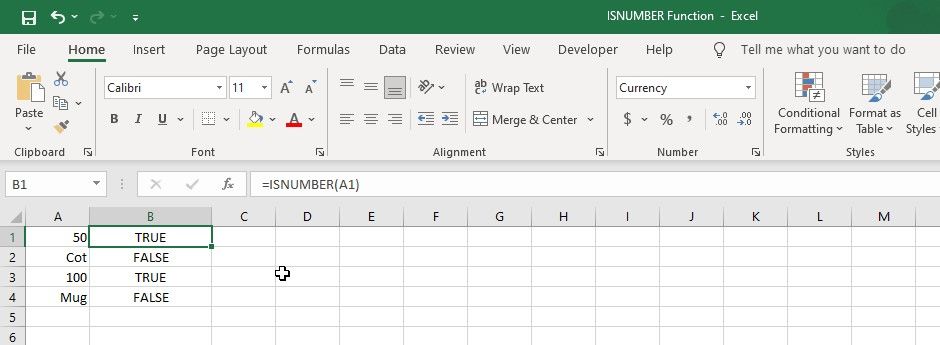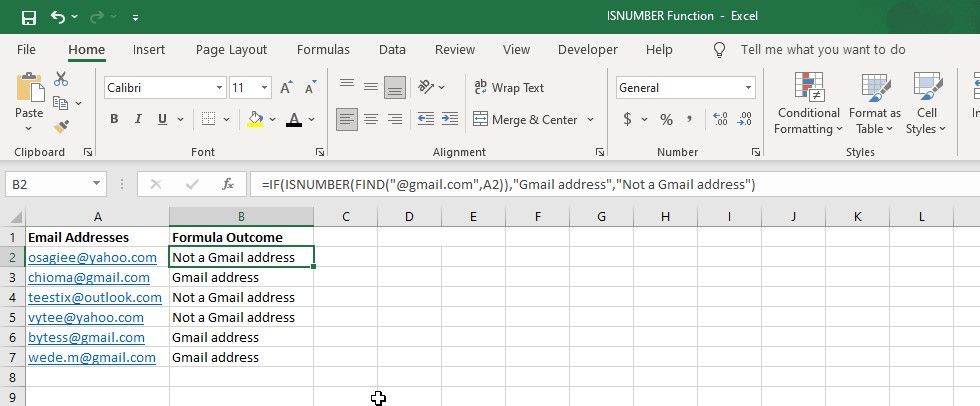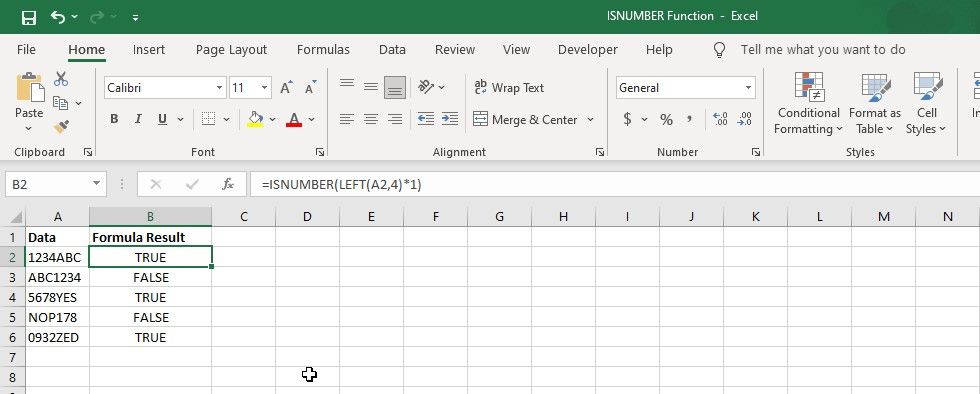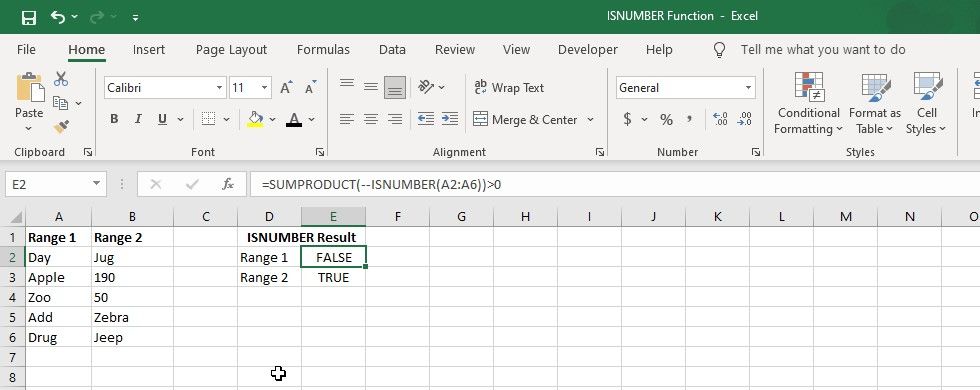Cara Menggunakan Fungsi ISNUMBER di Excel

Table of content:
Excel menawarkan berbagai fungsi untuk membantu Anda melakukan perhitungan dan analisis yang rumit. Salah satu fungsi tersebut adalah fungsi ISNUMBER, yang digunakan untuk mengevaluasi konten sel dan mengembalikan nilai boolean bergantung pada apakah memenuhi kriteria tertentu.
Jika Anda bekerja dengan kumpulan data besar, Anda dapat menggunakan fungsi ISNUMBER untuk mengidentifikasi dan memanipulasi data numerik dengan cepat.
Apa itu Fungsi ISNUMBER Excel?
Fungsi ISNUMBER adalah fungsi logis yang mengembalikan BENAR jika nilai dalam sel adalah angka dan SALAH jika bukan. Sintaks fungsi ISNUMBER adalah:
=ISNUMBER(value) Di sini, “nilai” adalah nilai yang ingin Anda periksa. Ini bisa berupa referensi sel, rumus, atau konstanta. Misalnya, jika Anda ingin memeriksa apakah nilai di sel A1 adalah angka atau bukan, Anda akan menggunakan rumus berikut:
=ISNUMBER(A1) Jika nilai dalam sel A1 adalah angka, rumus akan mengembalikan BENAR. Jika tidak, itu akan mengembalikan FALSE.
Cara Menggunakan ISNUMBER Dengan Fungsi Lain
Fungsi ISNUMBER adalah alat yang bermanfaat dengan sendirinya, tetapi jika digabungkan dengan fungsi lain, ini bisa menjadi lebih andal untuk analisis data. Dengan menggunakan ISNUMBER dengan fungsi Excel tingkat lanjut lainnya, Anda dapat melakukan berbagai tugas yang sulit diselesaikan hanya dengan ISNUMBER.
Menggunakan FIND Dengan ISNUMBER
Anda dapat menggunakan fungsi ISNUMBER dengan fungsi FIND di Excel untuk menentukan apakah ada karakter atau string tertentu dalam sel. Berikut contohnya:
Katakanlah Anda memiliki daftar alamat email di kolom A, dan Anda ingin menentukan mana yang berisi domain “@gmail.com”. Anda dapat menggunakan FIND dengan fungsi ISNUMBER untuk menelusuri “@gmail.com” di setiap sel, seperti ini:
=IF(ISNUMBER(FIND("@gmail.com",A2)),"Gmail address","Not a Gmail address") Rumus ini memeriksa apakah teks “@gmail.com” muncul di sel A2. Jika ya, fungsi FIND akan mengembalikan posisi @ karakter dalam teks di A2 (misalnya, 6 jika sel berisi april@gmail.com). Karena ini adalah angka, fungsi ISNUMBER akan menampilkan TRUE, dan rumusnya akan menampilkan “alamat Gmail”.
Jika teks “@gmail.com” tidak ditemukan di A2fungsi FIND akan mengembalikan #NILAI! kesalahan, yang bukan angka. Fungsi ISNUMBER akan menampilkan FALSE, dan rumus akan menampilkan “Bukan alamat Gmail”.
Menggunakan KIRI Dengan ISNUMBER
Anda dapat menggunakan ISNUMBER dengan fungsi LEFT untuk memeriksa apakah sejumlah karakter tertentu dalam sel adalah numerik atau tidak. Berikut contohnya:
Misalkan Anda memiliki daftar nomor bagian di kolom A, dan Anda ingin mengidentifikasi nomor bagian mana yang memiliki nilai numerik dalam empat karakter pertama. Anda dapat menggunakan rumus berikut di kolom B untuk mencapainya:
=ISNUMBER(LEFT(A2,4)*1) Rumus ini akan mengekstrak empat karakter pertama dari sel A2 menggunakan fungsi LEFT, lalu periksa apakah numerik menggunakan fungsi ISNUMBER. Itu *1 di akhir rumus mengonversi hasil fungsi LEFT menjadi nilai numerik, sehingga fungsi ISNUMBER dapat mengenalinya sebagai angka.
Menggunakan SUMPRODUCT Dengan ISNUMBER
Anda dapat menggunakan fungsi SUMPRODUCT dengan ISNUMBER untuk menguji seluruh rentang sel untuk angka. Misalnya, untuk memeriksa apakah ada setidaknya satu angka dalam rentang tersebut A2:A6kami akan menggunakan rumus di bawah ini:
=SUMPRODUCT( Dalam rumus ini, fungsi ISNUMBER menguji setiap sel dalam rentang A2:A6 dan mengembalikan larik nilai BENAR atau SALAH bergantung pada apakah setiap sel berisi angka atau tidak. Tanda negatif ganda (—) mengonversi nilai TRUE/FALSE masing-masing menjadi 1 dan 0.
Fungsi SUMPRODUCT menjumlahkan 1 dan 0 dalam larik untuk mendapatkan jumlah total sel yang berisi angka. Akhirnya, >0 operator membandingkan jumlah total dengan 0 dan mengembalikan BENAR jika setidaknya ada satu sel yang berisi angka.
Sederhanakan Validasi Data Dengan Fungsi ISNUMBER Excel
Fungsi ISNUMBER Excel adalah alat yang efektif untuk menyederhanakan data dengan memfilter nilai non-numerik. ISNUMBER mudah digunakan dan dapat membantu merampingkan proses analisis data, terutama saat menangani kumpulan data besar. Dengan mengidentifikasi dan menghapus data non-numerik, Anda dapat meningkatkan ketepatan analisis dan mendapatkan wawasan yang lebih dalam tentang data Anda.